win11输入法和游戏不兼容怎么办 win11输入法和游戏不兼容的解决方法
更新时间:2022-12-31 13:57:00作者:mei
win11系统玩游戏总弹出输入法挡住画面,影响游戏进程,拖垮队友。电脑玩游戏弹出输入法是什么原因?这是因为输入法和游戏不兼容造成的,想要解决此故障,修改一下英文输入法即可,下面和大家演示具体操作方法。
解决方法如下:
1、首先,通过底部的开始菜单进入“设置”。
2、接着点进左侧边的“时间和语言”。
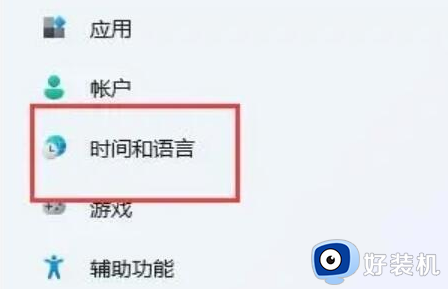
3、再点击进入右边的“语言&区域”。

4、然后点击“英语(美国)”右边三个点,选择“上移”,将它移动到第一个。
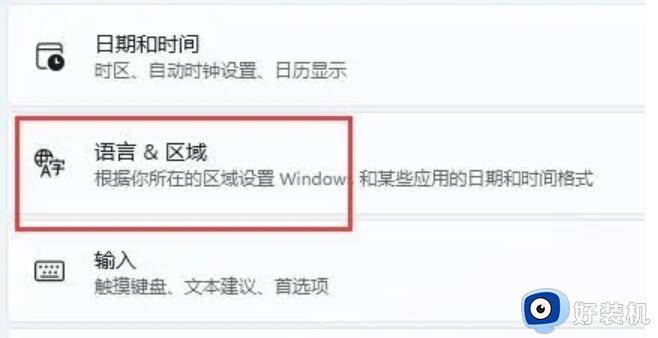
5、如果这里没有英语,那么点击“添加语言”。
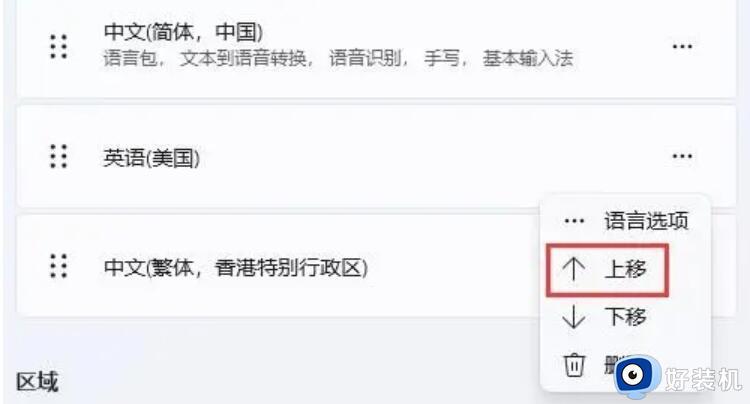
6、在其中搜索并选中“英语(美国)”。
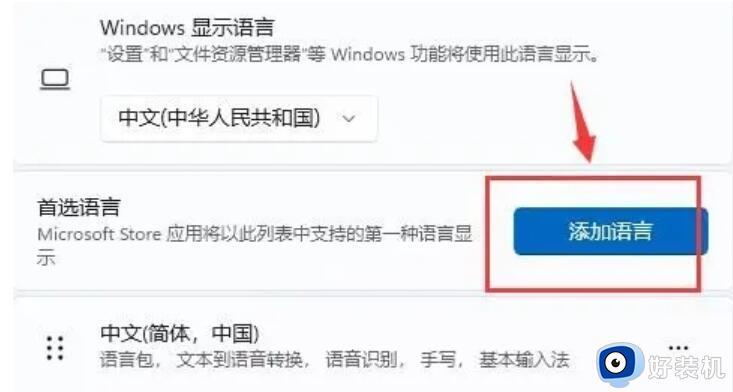
7、再点击“下一步”并“安装”就有了。

8、移动完成后,还需要在每次打开游戏前将输入法切换为“英文”就可以解决了。
win11输入法和游戏不兼容的解决方法分享到这里,设置一下输入法,再重新返回游戏就不弹出输入法窗口。
win11输入法和游戏不兼容怎么办 win11输入法和游戏不兼容的解决方法相关教程
- win11装了搜狗输入法不能用怎么办 win11跟搜狗输入法不兼容如何处理
- win11打游戏总不停弹出输入法怎么回事 win11打游戏总不停弹出输入法原因和解决方法
- 软件和win11不兼容解决方法 win11与软件不兼容怎么办
- win11网银密码无法输入怎么办 win11登录网银密码输入不上如何解决
- 显卡驱动与win11不兼容怎么办 win11显卡驱动不兼容怎么解决
- win11为什么无法兼容steam游戏 win11无法兼容steam游戏两种解决方法
- win11游戏输入法总是弹出怎么办 win11玩游戏输入法总弹出来处理方法
- win11窗口最大化出现闪退怎么回事 win11窗口最大化出现闪退原因和解决方案
- Win11输入法与游戏冲突如何解决 Win11输入法与游戏冲突的解决教程
- win11与vmware不兼容如何解决 win11与vmware不兼容两种解决方法
- win11家庭版右键怎么直接打开所有选项的方法 win11家庭版右键如何显示所有选项
- win11家庭版右键没有bitlocker怎么办 win11家庭版找不到bitlocker如何处理
- win11家庭版任务栏怎么透明 win11家庭版任务栏设置成透明的步骤
- win11家庭版无法访问u盘怎么回事 win11家庭版u盘拒绝访问怎么解决
- win11自动输入密码登录设置方法 win11怎样设置开机自动输入密登陆
- win11界面乱跳怎么办 win11界面跳屏如何处理
win11教程推荐
- 1 win11安装ie浏览器的方法 win11如何安装IE浏览器
- 2 win11截图怎么操作 win11截图的几种方法
- 3 win11桌面字体颜色怎么改 win11如何更换字体颜色
- 4 电脑怎么取消更新win11系统 电脑如何取消更新系统win11
- 5 win10鼠标光标不见了怎么找回 win10鼠标光标不见了的解决方法
- 6 win11找不到用户组怎么办 win11电脑里找不到用户和组处理方法
- 7 更新win11系统后进不了桌面怎么办 win11更新后进不去系统处理方法
- 8 win11桌面刷新不流畅解决方法 win11桌面刷新很卡怎么办
- 9 win11更改为管理员账户的步骤 win11怎么切换为管理员
- 10 win11桌面卡顿掉帧怎么办 win11桌面卡住不动解决方法
